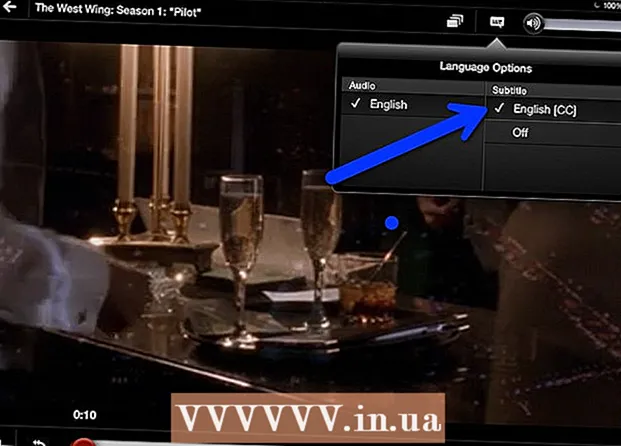מְחַבֵּר:
Peter Berry
תאריך הבריאה:
17 יולי 2021
תאריך עדכון:
23 יוני 2024

תוֹכֶן
כדי להבטיח את בטיחות הנתונים בטלפון שלך, עליך לגבות ל- Google Cloud - שירות אחסון קבצים מקוון של Android - אחת לכמה שבועות. בקר ב"הגדרות "כדי לגבות את אנשי הקשר שלך בטלפון אנדרואיד, נתוני לוח שנה, אפליקציות, כרום, מסמכים ותוכן כונן לשרתי Google ותמונות וסרטונים שתוכל להעתיק. שמור מיישום "אלבומי Google".
צעדים
שיטה 1 מתוך 2: גיבוי נתונים סטנדרטיים
לחץ על אפליקציית "הגדרות" כדי לפתוח את ההגדרות. לאפליקציה יש סמל גלגל שיניים.

גלול עד שתראה את האפשרות "גיבוי ואיפוס", ואז הקש. תוכל להפעיל גיבוי של Google Cloud מתפריט זה.
הזן את ה- PIN שלך כשתתבקש. זהו ה- PIN / סיסמה שבהם אתה משתמש לפתיחת נעילת הטלפון שלך.
החלק כדי להפעיל את האפשרויות "גבה את הנתונים שלי" ו"שחזור אוטומטי ". המתג המתאים יהפוך לירוק, דבר המציין שגיבוי ושחזור אוטומטי הופעלו.

לחץ על האפשרות "חשבון גיבוי".
הקש על שם חשבון Google שלך. זהו חשבון Google הראשי שבו אתה משתמש בטלפון שלך.
חזור לתפריט ההגדרות הראשי.
גלול מטה כדי למצוא את האפשרות "חשבונות" ואז הקש. עליך לבחור את החשבון הספציפי שאליו ברצונך לגבות את הטלפון שלך.
לחץ על האפשרות "גוגל" בחשבונות, ואז בחר בחשבון Gmail שלך.
הפעל / כבה לחצנים כדי להתאים אישית את התוכן שאתה רוצה לגבות. המתג יהפוך לירוק, המציין שניתן לגבות את התוכן המתאים. אם אינך בטוח במיקום כל הנתונים, גבה את כל האפשרויות הללו.
- אפשרויות הנתונים הסטנדרטיות הן:
- נתוני אפליקציות
- לוּחַ שָׁנָה
- כרום
- אנשי קשר
- מסמכים
- נהיגה
סגור את אפליקציית ההגדרות. אז השלם את תהליך הגיבוי. פרסומת
שיטה 2 מתוך 2: גיבוי תמונות וסרטונים
פתח את אפליקציית "תמונות Google". אפליקציה זו זמינה בכל מכשירי Android.
מצא והקש על סמל שלושת הקווים האופקיים בפינה השמאלית העליונה של המסך.
היכנס באמצעות כתובת הדוא"ל והסיסמה שלך ב- Google. אלה מזהים שאתה משתמש עבור חשבון Google שלך בטלפון שלך.
חזור למסך הראשי של אלבומי Google.
לחץ על האפשרות "הגדרות" ואז בחר "גיבוי וסנכרון".
החלק כדי להפעיל את האפשרות "גיבוי" בחלקו העליון של המסך. המתג נמצא ליד המילה "פועל" ממש מתחת לכותרת "גיבוי".
לחץ על "גבה הכל" כדי לגבות את התמונות והסרטונים שלך בענן תמונות Google. אתה יכול גם להפעיל את האפשרות "נדידה" לגיבוי תמונות בעת שימוש בנתונים ניידים (לא wifi).
בדוק את תהליך הגיבוי על ידי הצגת תוכן בתמונות Google. עכשיו כל התמונות בטלפון שלך גובו! פרסומת
עֵצָה
- SMS אינו חלק מהליכי הגיבוי המוגדרים כברירת מחדל המופיעים ברשימה, כך שאם ברצונך לגבות הודעות טקסט, עליך להוריד יישום ייעודי. "גיבוי SMS +" ו- "גיבוי ושחזור SMS" הם אפליקציות מומלצות (וגם בחינם) בחנות האפליקציות של Google Play המשמשות לגיבוי הודעות.
אַזהָרָה
- מומלץ לגבות את טלפון ה- Android שלך מעת לעת כדי לא לאבד את כל הנתונים אם הוא מפסיק לעבוד.